- 首頁
- /
- 文章

在會議和網路研討會中使用應用程式
 在此文章中
在此文章中 意見回饋?
意見回饋?從 Webex 網路研討會Webex Meetings存取應用程式。選擇能協助您與其他會議或網路研討會參加者共用及協作的應用程式。
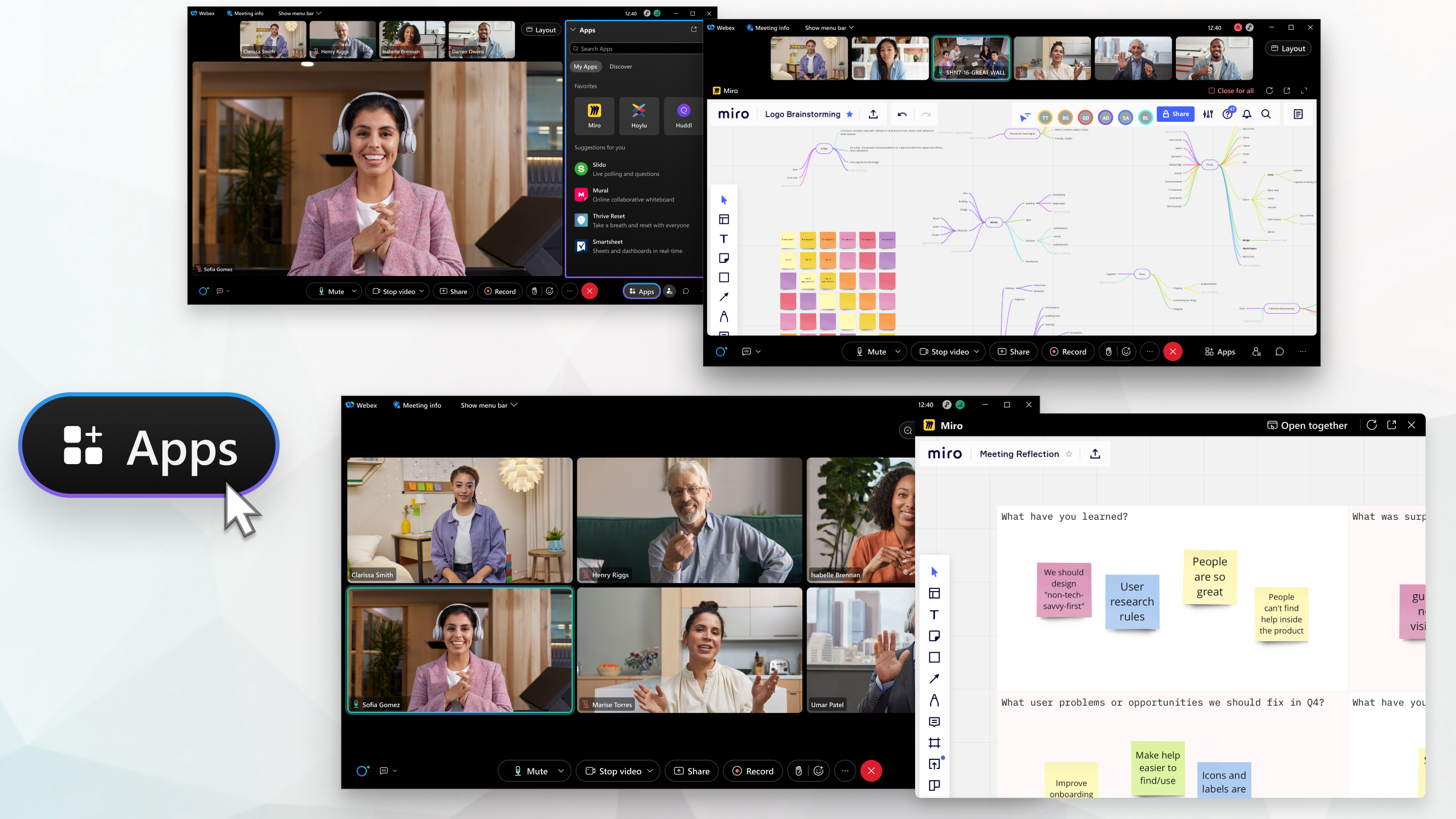
經Cisco核准的應用程式可在「應用程式」面板中使用,除非您的Webex 網站管理員已為您的組織停用這些應用程式。若要深入瞭解應用程式,請轉至 Webex 應用程式中心,選取應用程式,然後按一下進一步瞭解。
所有參加者都能看到應用程式面板。選取 對全部開啟 以與臺上的所有參與者共用應用程式。
作為主持人,如果您不希望參加者看到「應用程式」面板,請在排定會議時停用該面板:防止參加者在您的會議中共用。若要在排定的會議期間停用面板,請轉至參加者 功能表,並取消選取任何人都可以共用。
開啟應用程式
| 1 |
在會議或網路研討會期間,請轉至應用程式。選擇你想要使用的版面配置。 如果看不到您想要使用的應用程式或需要應用程式協助,請參閱:使用應用程式的說明。 |
| 2 |
請登錄應用程式並選取要共用 的內容,然後按一下開啟,讓所有人與會議中的每個人共用。
|
| 3 |
按一下 為所有人關閉 以關閉會議中的每個人的應用程式視窗。 |
行動應用程式和 Web 應用程式不支援應用程式面板。當桌面應用程式上的參加者開啟應用程式時,使用行動應用程式和 Web 應用程式的參加者可以透過應用程式進行協作。
應用程式無法在視訊裝置上使用。
在某一空間進行 Webex 應用程式會議時,無法使用應用程式。
不支援 E2E 加密會議。
我看不到想要使用的應用程式
如果 Cisco 已核准應用程式且應用程式可用於 Webex App Hub 中的會議,表示 Webex 管理員尚未為您的組織啟用該應用程式。請聯絡您的Webex管理員。
應用程式無法在視訊裝置上使用。
無法登入應用程式
轉至 Webex App Hub,選取應用程式,然後按一下開發人員支援。
我按一下「向全部開啟」,但其他參與者看不到該應用程式
轉至 Webex App Hub,選取應用程式,然後按一下開發人員支援。
在 您可以與 會議中的每個人協作的應用程式中提供對所有人開啟選項。
我只想與某些參加者共用應用程式,而不是與所有人共用
當您共用應用程式時,所有會議參加者都會共用該應用程式。
我想要將應用程式新增加至「應用程式」面板
轉至開發人員版 Webex 並提交您的應用程式進行核准。
會議中的其他人看到的應用程式跟我不一樣
您看到的應用程式是您的組織已啟用的應用程式。若加入會議的參加者來自於其他組織,雖然大家都在同一個會議中,但他們可能會看到不同的應用程式。
我要從「應用程式」面板移除應用程式
您可以詢問Webex管理員 以停用該應用程式。


